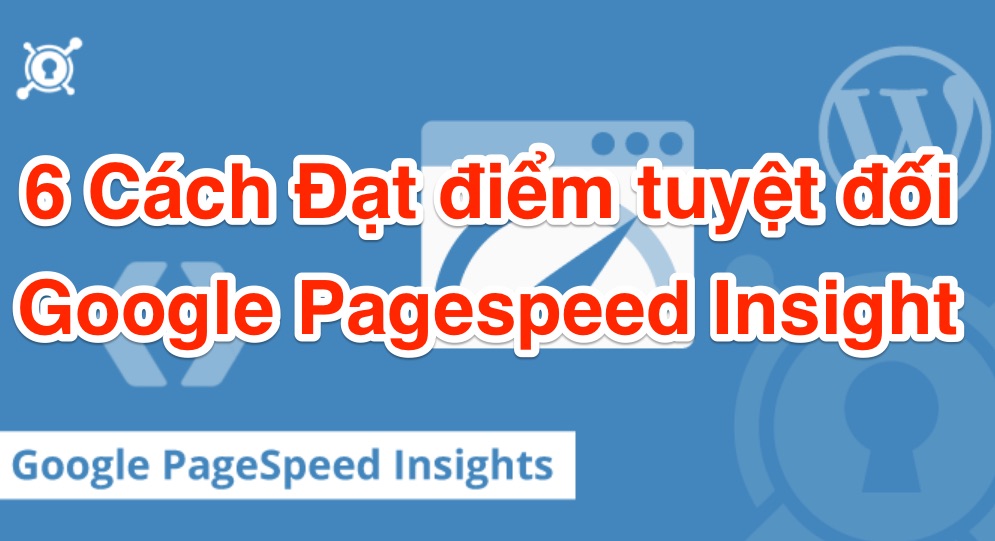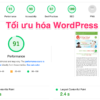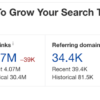6 Cách Đạt điểm tuyệt đối với Pagespeed Insight của Google
Có một số công cụ để thử tốc độ load trang web như là Google PageSpeed Insights, WebPageTest hay KeyCDN, những công cụ này rất hữu ích cho việc đánh giá hiệu suất trang web của bạn. Với các số liệu từ các công cụ trên có thể có ích cho việc đánh giá trang web nhưng vẫn cần cân nhắc chúng ở một số điểm. Mặc dù nó có thể cung cấp thông tin hữu ích để giúp tối ưu hóa trang web của bạn, nhưng cần nhớ một điều quan trọng là trải nghiệm của người dùng. Vì thế sau đây sẽ là một số chia sẻ để có thể đạt được số điểm tuyệt đối 100/100 trên Google Pagespeed InsightNhưng trước khi đi vào vấn đề chúng ta nên cần biết một điều
Đừng trở nên quá ám ảnh với con số tuyệt đối 100/100
Rất nhiều ngươi muốn cố gắng đạt bằng được số điểm 100/100 trên Google PageSpeed Insights. Một vài người làm vì muốn làm trang web mình tải nhanh hơn, số còn lại thì do khách hàng yêu cầu họ phải đạt được số điểm này (khá là khắt khe nhưng nó cũng xảy ra không hề ít lần). Nên việc quan trọng là phải dành thời gian để nghĩ về lý do tại sao mà bạn cần số điểm tuyệt đối 100/100 đó. Đừng chỉ nghĩ nó trên khía cạnh đơn giản giống như là số điểm cho một bài kiểm tra . Lý do mà Google đã phát triển PageSpeed Insights là để hướng dẫn cách điều chỉnh để tối ưu hiệu suất trang web cũng như tối ưu toàn bộ trang web của bạn. Và bằng cách làm theo các hướng dẫn thì bạn sẽ có cơ hội tốt để làm cho trang web trở nên nhanh hơn.
Cũng cần phải nhớ rằng việc đạt được số điểm 100/100 không phải lúc nào cũng khả thi, nó còn phụ thuộc vào yếu tố như cách môi trường xung quanh được sắp xếp ra sao. Vì vậy đừng quá thất vọng nếu như bạn không đạt được số điểm này.
Contents
6 cách để đạt được điểm số 100/100 trên Google Pagespeed Insight
1.DNS (Domain Name System)
DNS tượng trưng cho hệ thống tên miền và kiểm soát trang website của tên miền và cài đặt email của bạn.
Theo kinh nghiệm được chia sẻ thì khi sử dụng Cloudflare (một dịch vụ proxy trung gian cho website và điều phối lượng truy cập vào website thông qua lớp bảo vệ của CloudFlare), tốc độ dường như không hề được tối ưu chút nào. Và qua các kiểm tra họ còn thấy trang web còn trở nên chậm hơn.
Nếu bạn đang ở trong môi trường chia sẻ máy chủ, thì Cloudflare có thể sẽ giúp ích nhiều hơn.
Nhưng đối với một vài trường hợp cụ thể, với một máy chủ chuyên dụng, thì không dùng nó có lẽ sẽ tốt hơn.
Xem thêm: TOP 15 thủ thuật tiếp thị nội dung nhằm tối đa hóa lưu lượng truy cập
2. Vượt qua được thời gian phản hồi của máy chủ
Tiêu chuẩn là 0.2 giây. Nếu lâu hơn thời gian này thì chắc chắn Google sẽ đánh tụt hạng bạn.
Có một số trang web chạy trên một máy chủ có tính chuyên dụng cao, với chỉ một vài tài khoản. Hầu hết các trang online mà bạn đọc được thì sẽ gợi ý bạn chuyển sang máy chủ WordPress nhanh hơn (với các liên kết liên kết) là cách dễ nhất, nhưng các trang web này không muốn từ bỏ cách cũ của mình mà sẽ cố gắng để thay đổi sao cho phù hợp.
Với các kinh nghiệm về quản trị máy chủ họ đã tắt tất cả các dịch vụ không cần thiết chạy trên máy chủ để giúp tăng tốc độ. Tuy nhiên, điều đó lại đã không tạo ra nhiều sự khác biệt.Mà khác biệt lớn nhất là khi chuyển sang PHP 7, thời gian phản hồi của máy chủ được giảm đáng kể. Không phải tất cả các máy chủ đều hỗ trợ PHP 7, nhưng may mắn thay trong trường hợp này họ host trang web của chính mình, nên nó đã có tác dụng.
Các báo cáo số liệu trên mạng cho thấy tốc độ tăng tốc từ 20% – 50% khi chuyển đổi sang PHP 7. Nếu bạn muốn tăng tốc cho trang web thì đây là phương pháp nên thử.
Nếu bạn không biết bạn đang chạy phiên bản PHP nào, hãy cài đặt plugin này (https://en-gb.wordpress.org/plugins/display-php-version/ ) ,nó ở phần “At a Glance” ở trên bảng điều khiển Admin
Tiếp theo , bạn cần phải kiểm tra xem các trang web tương thích hay không. Có một phần mềm bổ trợ giúp kiểm tra khả năng tương thích với PHP (https://en-gb.wordpress.org/plugins/php-compatibility-checker/ ), bạn có thể tải về cho WordPress để quét qua các đoạn mã của mình và xác định các vấn đề khi chuyển sang PHP 7.Và từ các kết quả thì bạn sẽ biết được những vấn đề cần giải quyết để hoàn thành việc chuyển sang PHP 7.
Xem thêm: Cách sử dụng Keyword Planner công cụ SEO Google Adwords
Để chuyển đổi, bắt đầu từ WHM bạn truy cập vào “Multi PHP Manager”, chọn trang web và thay đổi phiên bản PHP. Nếu bạn không có quyền truy cập vào WHM, hãy yêu cầu đến quản trị viên máy chủ , nhưng nhớ rằng là bạn đang làm việc này trên môi trường thử nghiệm / đang phát triển, chứ không nên thực hiện trên trang web hoàn thiện.
3. Google Analytics & Phông chữ của Google
Google Analytics liên tục đưa ra các điều cần chỉnh sửa, khá là mẫu thuẫn khi nó cũng nằm trong bài kiểm tra về tốc độ trang web của Google.
Bạn có thể nhận ra điều này bằng cách sao chép Analytics.js trực tiếp từ máy chủ của Google vào trang web của mình và dẫn nó ra trong cục bộ. Có một plugin (https://wordpress.org/plugins/wp-disable/ ) giúp thực hiện nếu bạn không muốn làm thủ công tay.
Đối với Phông chữ của Google, bạn có thể tự điều chỉnh chúng trên trang web. Như vậy bạn sẽ đáp ứng được một yêu cầu để đánh giá kết quả của Google Pagespeed
4. Giảm thiểu các file trên web
Có rất nhiều phần mềm bổ trợ xử lí việc nén các file JS và CSS. Thông dụng nhất là Autoptimize và Better WordPress Minify.
Một người chia sẻ khi trang web sử dụng Autoptimize, và nó đã làm rối tung cả trang web lẫn các biểu mẫu liên hệ. Các thanh trượt Hero sliders và chức năng chung trên trang web đều bị phá vỡ. Kết quả là mặc dù đạt được điểm số cao trên đánh giá Pagespeed nhưng trang web đó lại không thể sử dụng được.
Vì vậy,anh ta cùng đội ngũ đã đồng ý chọn sử dụng Better WordPress Minify, nó có khả năng kiểm soát rộng hơn và cho phép họ chọn cách xử lí với mỗi tệp JS và CSS. Để định hình được việc này cần tốn rất nhiều thời gian, phải di chuyển các kịch bản xung quanh, kiểm tra rằng trang web hoạt động một cách chính xác, và sau đó chạy lại các thử nghiệm.
Để có thể kiểm soát tốt hơn, họ đã lập ra một nhật ký lưu lại mọi thay đổi và báo cáo lại về từng thay đổi và tác động của Google PageSpeed. Với rất nhiều thứ để điều chỉnh, tốt nhất nên ghi lại nó để đo lường nguyên nhân và hiệu quả. Mỗi trang web sẽ khác nhau, do đó, cần biết điều chỉnh sao cho phù hợp với trang web của bạn
Xem thêm: Cách Tối Ưu Hóa nhiều Từ Khóa chuẩn SEO với Google Keyword Planner
5. Đừng nhồi nhét các phần mềm bổ trợ trên trang web
Đừng nghĩ rằng việc có càng nhiều các phần mềm bổ trợ trang web (plugin) là càng tốt .Thêm plugin nghĩa là trang web bị chậm đi. Vì thế hãy loại bỏ các plugin không cần thiết
6. Kích hoạt tính năng nén
Một doanh nghiệp chia sẻ về việc bật tính năng nén trên máy chủ và sau đó thực hiện thay đổi cho tệp tin .htaccess của họ để kích hoạt tính năng nén. Họ không sử dụng plugin khác. Dưới đây là ví dụ về tệp tin htaccess của họ. Bạn sẽ thấy một số yếu tố được lưu trữ bằng GZIP:
Bạn có thể nhìn thấy từ mã htaccess, nó giúp làm nhẹ những thứ mà trang web hiển thị. Điều này bao gồm các tệp JavaScript, CSS, và thậm chí các biểu tượng trang web.
Hình ảnh thường là một trong những lý do chính làm chậm trang web, do đó trên khi thiết kế cho các thiết bị di động, bạn nên xóa (hoặc ẩn) bất kỳ hình ảnh nào không quan trọng trong việc cung cấp trải nghiệm đến người dùng trên thiết bị di động.
Kết luận
Một số khía cạnh kỹ thuật nêu trên thường bị bỏ qua. Ngoài ra, đừng ngại thay đổi mọi thứ xung quanh và tự mình thử nghiệm biến đổi các đoạn code của mình trên web site.
Với sự gia tăng của việc sử dụng thiết bị di động hiện nay, việc đạt được một điểm số cao trên Google Pagespeed Insight là điều cần thiết cho SEO. Vì vậy, hãy nỗ lực hết mình để đạt được số điểm tuyệt đối 100/100 đó.
— Huy Bui tổng hợp —